Active Directory: corrigir erro de replicação 8203

Corrigir um erro 8203 de replicação do Active Directory. A sintaxe do atributo especificada para o serviço de diretório é inválida.

Se você trabalha com TI em um ambiente Microsoft Active Directory, pode ter problemas em que a conta de um usuário fica sempre bloqueada. Aqui está um tutorial mostrando tudo o que você precisa saber sobre como rastrear o computador que está bloqueando qualquer conta do AD.
Baixe as Ferramentas de Gerenciamento e Bloqueio de Conta da Microsoft em qualquer computador de domínio no qual você tenha direitos de administrador.
Crie uma pasta chamada “ ALTools ” em sua área de trabalho e execute “ ALTools.exe ” para extrair os arquivos para essa pasta.
Na pasta “ ALTools ”, abra “ LockoutStatus.exe “.
Selecione “ Arquivo ”> “ Selecionar destino “.
Especifique o “ Nome de usuário de destino ” que fica bloqueado e o “ Nome de domínio de destino “. Se você não estiver conectado como administrador de domínio e quiser usar credenciais alternativas, marque a caixa “ Usar credenciais alternativas ” e digite uma conta de domínio “ Nome de usuário “, “ Senha “ e “ Nome de domínio “.
Selecione “ OK “ e o usuário será listado, junto com o nome do controlador de domínio onde a conta está sendo bloqueada.
Faça login no controlador de domínio onde a autenticação ocorreu.
Abra “ Visualizador de eventos “.
Expanda “ Logs do Windows ” e escolha “ Segurança “.
Selecione “ Filter Current Log… ” no painel direito.
Substitua o campo que diz “” por “ 4740 “ e selecione “ OK “.
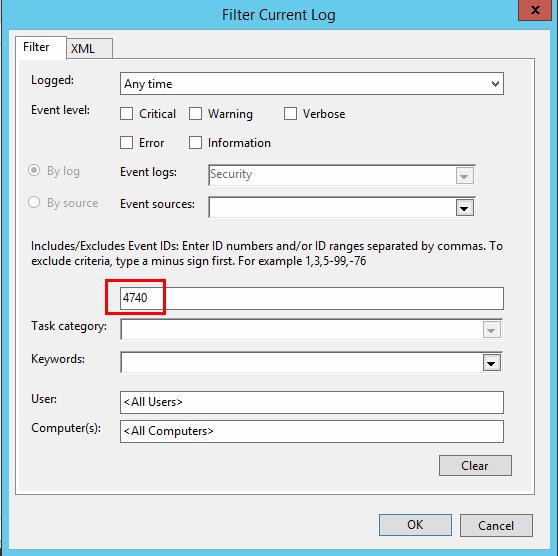
Selecione “ Encontrar ” no painel direito, digite o nome de usuário da conta bloqueada e selecione “ OK “.
O Visualizador de eventos agora deve exibir apenas eventos em que o usuário falhou ao efetuar login e bloqueou a conta. Você pode clicar duas vezes no evento para ver os detalhes, incluindo o “ Nome do computador do chamador “, de onde vem o bloqueio.
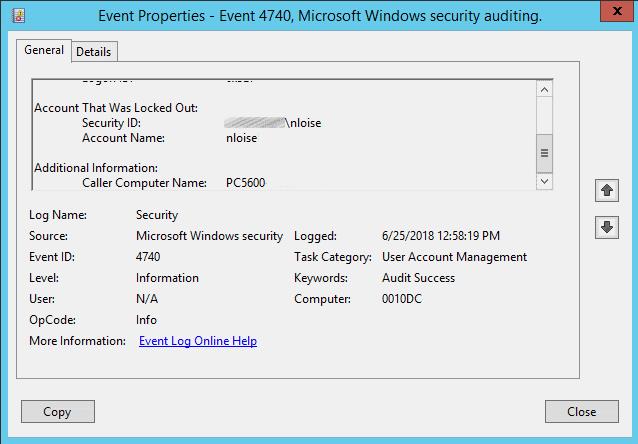
Se o computador estiver conectado desde antes de a senha da conta ser alterada ou bloqueada, uma simples reinicialização pode resolver o problema. Caso contrário, siga estas etapas para verificar as credenciais armazenadas que podem estar vinculadas à execução de uma tarefa e ao bloqueio da conta.
Faça logon no computador de onde os bloqueios estão ocorrendo.
Baixe o PsTools da Microsoft .
Extraia o único arquivo PsExec.exe para “ C: \ Windows \ System32 “.
Selecione “ Iniciar “ e digite “ CMD “.
Clique com o botão direito em “ Prompt de comando “ e escolha “ Executar como administrador “.
Digite o seguinte e pressione “ Enter “:
psexec -i -s -d cmd.exe
Outra janela de comando será aberta. Digite o seguinte nessa janela e pressione “ Enter “:
rundll32 keymgr.dll, KRShowKeyMgr
Uma janela mostrando uma lista de nomes de usuário e senhas armazenados aparecerá. Você pode escolher “ Remover ” itens desta lista que podem estar bloqueando contas ou selecionar “ Editar… ” para atualizar a senha.
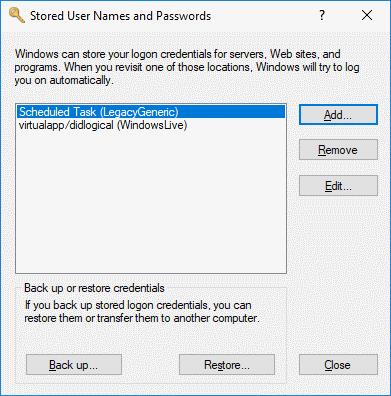
O Log de eventos me diz que um nome de computador que não existe em nosso ambiente AD está bloqueando a conta. Como faço para rastreá-lo e pará-lo?
Provavelmente, alguém instalou o aplicativo Outlook em um telefone ou tablet pessoal. O dispositivo está tentando autenticar por meio de um dispositivo diferente, como um servidor Microsoft Exchange. Você pode verificar isso com as seguintes etapas:
Execute as etapas de 1 a 6 conforme descrito acima na seção “ Encontrar controlador de domínio onde ocorreu o bloqueio ”.
Faça login no controlador de domínio e habilite o log de depuração para o serviço Netlogon .
Espere que o bloqueio ocorra novamente. Assim que tiver feito isso, volte para a ferramenta Lockout Status, clique com o botão direito do mouse no DC e escolha “ Open Netlogon Log “.
Selecione “ Editar ”> “ Localizar ” e procure o nome de usuário bloqueado da conta. Ele deve exibir o nome do computador chamador seguido por outro nome de computador entre colchetes de onde vêm as solicitações.

Corrigir um erro 8203 de replicação do Active Directory. A sintaxe do atributo especificada para o serviço de diretório é inválida.
Se um usuário não conseguir acessar um aplicativo que se autentica com o Microsoft Active Directory, é útil verificar quando o usuário configurou pela última vez
Pode ser necessário trocar o controlador de domínio ao qual um computador cliente está se conectando se estiver solucionando um problema de domínio do Windows. Isso me ajudou a aprender como alternar manualmente um cliente Windows para utilizar um controlador de domínio específico em seu ambiente.
Às vezes, o DNS do Active Directory não consegue limpar adequadamente e excluir registros DNS antigos. Você pode obter uma lista de registros usando o PowerShell. Use este exemplo para
Como definir os Serviços de Domínio Active Directory para bloquear ou redirecionar para outro URL.
Como adicionar ou remover uma impressora nos Serviços de Domínio Active Directory da Microsoft.
Como verificar os níveis funcionais de domínio e floresta para seu ambiente Active Directory.
Como fazer com que o Microsoft Active Directory sincronize instantaneamente, em vez de esperar o intervalo mínimo típico de 15 minutos.
Como fazer com que o esquema do Active Directory se encaixe como uma opção no console de gerenciamento Microsoft.
Se você está enfrentando erros ou travamentos, siga os passos para uma restauração do sistema no Windows 11 para reverter seu dispositivo a uma versão anterior.
Se você está procurando as melhores alternativas ao Microsoft Office, aqui estão 6 soluções excelentes para começar.
Este tutorial mostra como você pode criar um ícone de atalho na área de trabalho do Windows que abre um prompt de comando em um local de pasta específico.
O Start11 é melhor que a Barra de Tarefas do Windows? Confira algumas das principais vantagens que o Start11 possui em relação à barra integrada do Windows.
Está com dificuldades para descobrir como definir um vídeo como protetor de tela no Windows 11? Nós revelamos como fazer isso usando um software gratuito que é ideal para múltiplos formatos de arquivo de vídeo.
Está ficando irritado com o recurso de Narrador no Windows 11? Aprenda como desativar a voz do narrador de várias maneiras fáceis.
Tentar manter várias caixas de entrada de email pode ser uma dor, especialmente se você tiver emails importantes caindo em ambas. Este artigo mostra como sincronizar Gmail com Microsoft Outlook em dispositivos PC e Mac Apple.
Mostramos como resolver o erro "Windows não pode fazer logon porque seu perfil não pode ser carregado" ao conectar-se a um computador via Área de Trabalho Remota.
Algo aconteceu e seu PIN não está disponível no Windows? Não entre em pânico! Existem duas soluções eficazes para corrigir esse problema e restaurar o acesso ao seu PIN.
O que fazer quando a hora do computador com Windows 11 misteriosamente não mostra a hora que deveria? Tente estas soluções.















